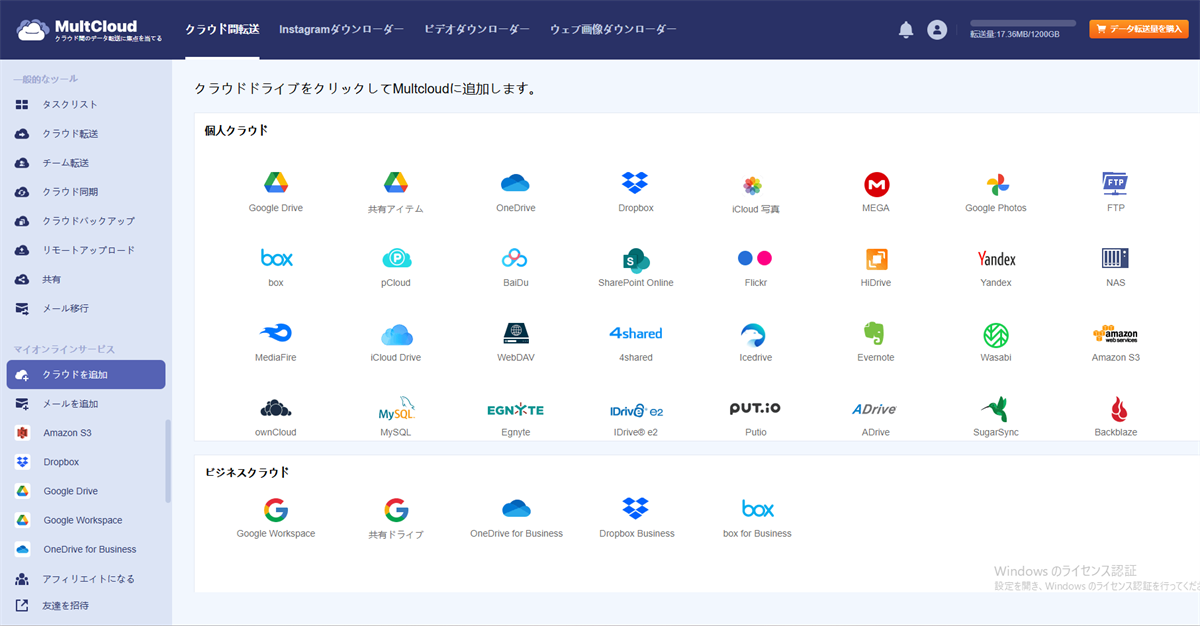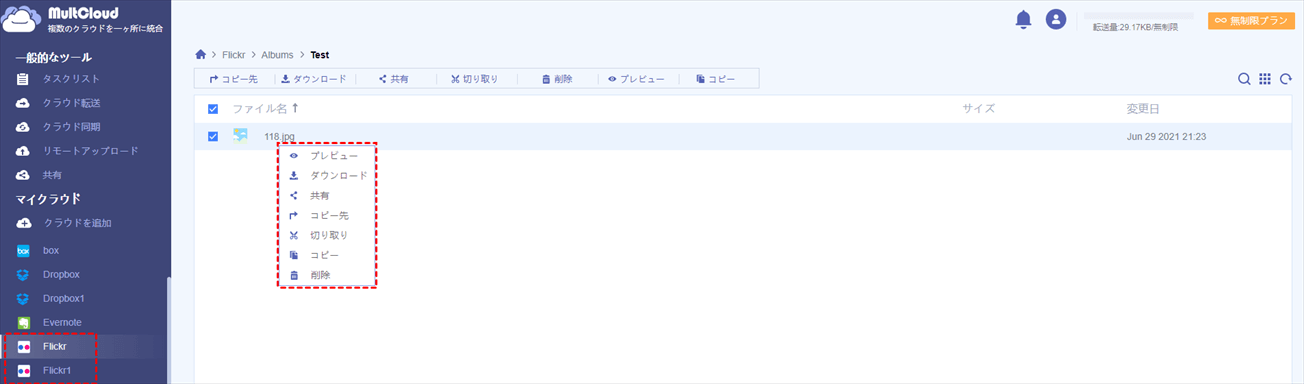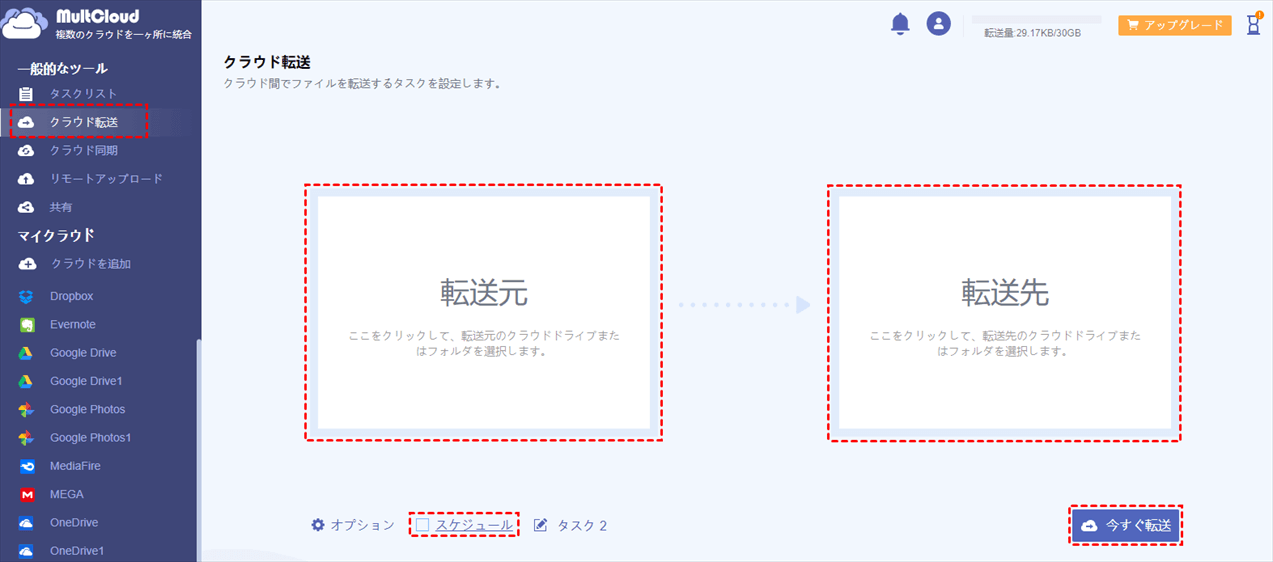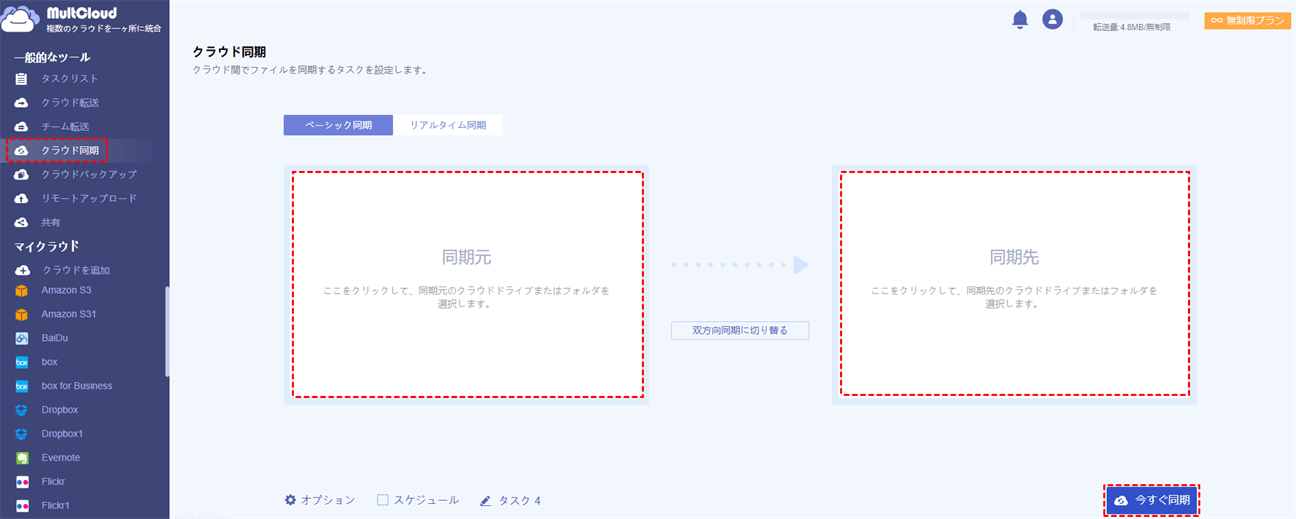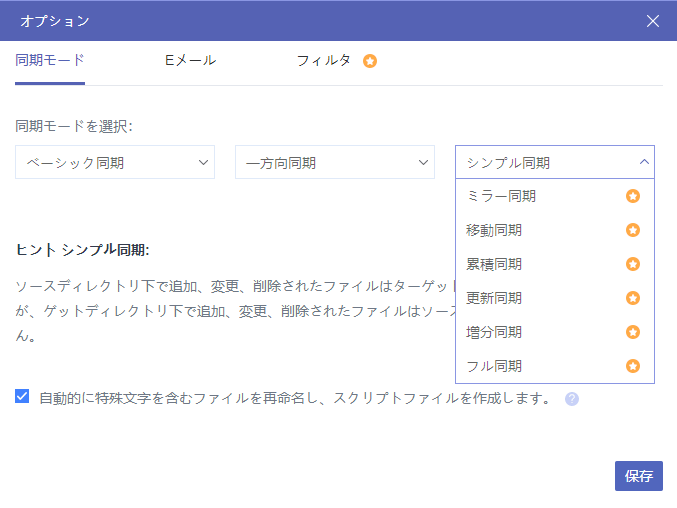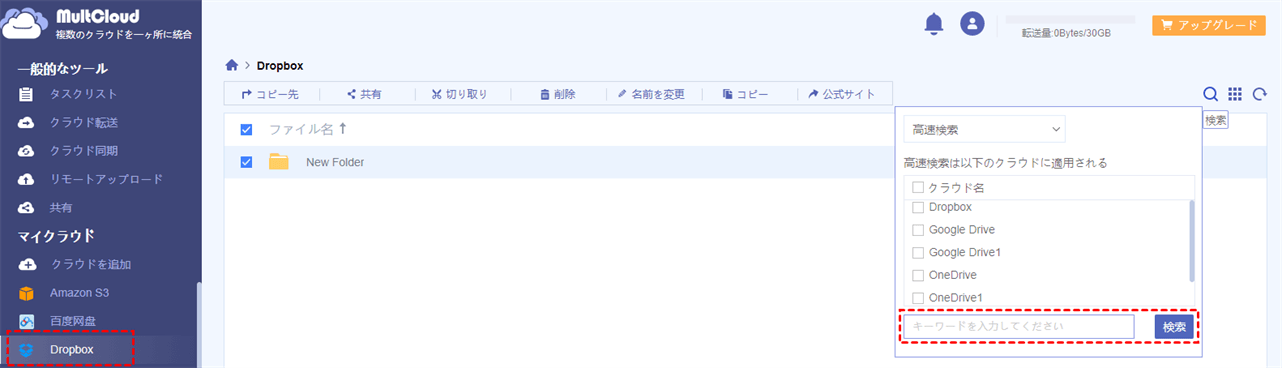一回のログインで複数のクラウドにアクセスできますか?
今の時代は、情報方が爆発している時代と言われています。人々が情報への需要が急速に増加したため、クラウドストレージも続々登場しています。複数のクラウドストレージを同時に持つことも珍しくありません。そこで、問題が出ています。持っているクラウドストレージが多すぎるため、全てのクラウドにアクセス旅に、頻繫にアカウントを入力しなければなりませんので、かなり時間がかかります。では、一回のログインで複数のクラウドにアクセスできる方法はありますか?
昔なら、一回のログインで全てのクラウドにアクセスすることはほぼ不可能でした。しかし、最近は時代の発展とともに、科学技術も大いに発展しています。専門家の努力のため、サードパーティのツールMultCloudの力を借りれば、一度のログインで複数のクラウドサービスを統合することもは不可能ではなくなりました。
MultCloud経由で一回のログインで複数のクラウドにアクセスする方法
MultCloudは、最高のマルチクラウド管理ツールとして、無料で複数のクラウドストレージを1箇所で統合管理でき、クラウド間でデータの転送、同期などの操作を行えます。
MultCloudを推薦する理由について説明します。
- MultCloudは無料でご利用可能なWebアプリケーションです。お使いのデバイスにクライアントをインストールする必要がありません。インターネットさえ接続していれば、ご利用できます。
- MultCloudはウェブベースのアプリで、クラウド間でデータを同期、バックアップ、移行するために複数の機能を提供します。つまり、
- MultCloudの安全性が高いです。MultCloudはデータの転送には暗号化され、データ通信で利用したデータはキャッシュしません。クラウドサービスへの認証にも「OAuth認証」を使用するので、パスワード情報を一切保管しません。そのため、MultCloudを使用するのは100%安全だと思います。
- MultCloudはDropbox、Google Drive、Box、Amazon S3、FTP/SFTPなど30個以上の主流クラウドをサポートします。
ステップ1.MultCloudに登録します。好きなメールアドレス、ユーザー名とパスワードを入力してアカウントを作成します。
ヒント:アカウントを作成したくない場合は、「仮アカウントで試用」オプションを選択して、一時的なアカウントを取得できます。または、Googleアカウント、Facebookアカウントで直接ログインすることもできます。
ステップ2.MultCloudにログインした後、「クラウドを追加」をクリックして、追加したいるクラウドサービスを選択し、ガイドに従ってアカウントをMultCloudに追加します。
ヒント:
- MultCloudに追加できるアカウント数に制限がないため、お持ちのすべてのクラウドアカウントを追加しても構いません。
- 一度に追加できるアカウントは一つだけです。複数のクラウドを追加する場合は、追加手順を繰り返してください。
ステップ3.すべてのクラウドアカウントをMultCloudに追加完了したら、クラウドデータにアクセスできるようになりました。
MultCloudを使用して、複数のクラウドサービスを統合する
上記の操作でMultCloud経由ですべてのクラウドアカウントにアクセスできるようになりました。そして、これらの複数のクラウドサービスデータを統合することもできるようになりました。
コンテキストメニューで複数のクラウドサービスを統合する
インターフェース画面で追加されたクラウドを開き(ここではFlickrを例とする)、操作したいデータを右クリックして、コンテキストメニューから削除、コピー、プレビュー、共有、切り取りなどの操作が実行できます。
「クラウド転送」機能で複数のクラウドサービス間でデータを転送する
「クラウド転送」をクリックして、転送元と転送先をそれぞれ選択し、「今すぐ転送」をクリックすると、転送がスタートします。例えば、DropboxからOneDriveにファイルを移行したい場合、「クラウド転送」機能は役に立ちます。「スケージュール」を設定することで、転送タスクをスケージュール通りに実行できます。
「クラウド同期」機能で複数のクラウドサービス間でデータを同期する
「クラウド同期」をクリックして、同期元と同期先をそれぞれ選択し、「今すぐ同期」をクリックすると、同期がスタートします。例えば、GoogleドライブとOneDriveを同期したい場合、「クラウド同期」機能は役に立ちます。
ヒント:「クラウド同期」機能はミラー、移動、累積、更新、増分、フル同期などいくつかの同期モードを提供しています。(星付きの同期モードは会員限定ご利用可能)例えば、移動同期を利用したら、同期が完了すると、ソースディレクトリ内のファイルがすべて削除されます。
「クイック検索」機能で複数のクラウドサービス間でデータを検索する
MultCloudのインターフェースの右上隅にクイック検索バーがあり、複数のクラウドストレージサービス間でファイルを見つけるのは非常に簡単です。
あとがき
ご覧の通り、MultCloud経由で一回のログインで全てのクラウドにアクセスできます。それに、クラウドサービス間でファイルを転送したり、同期することができるだけでなく、アップロード、ダウンロード、切り取り、コピー、貼り付け、移動、削除、再命名などのオンラインファイル管理もできます。
MultCloudは直感的なインタフェースと無料で利用可能などのメリットのため、ユーザーに愛用されています。今すぐMultCloudを利用してお持ちのクラウドデータを楽に管理しましょう。より詳しい情報はMultCloudの機能ページで確認できます。
MultCloudがサポートするクラウド
-
Google Drive
-
Google Workspace
-
OneDrive
-
OneDrive for Business
-
SharePoint
-
Dropbox
-
Dropbox Business
-
MEGA
-
Google Photos
-
iCloud Photos
-
FTP
-
box
-
box for Business
-
pCloud
-
Baidu
-
Flickr
-
HiDrive
-
Yandex
-
NAS
-
WebDAV
-
MediaFire
-
iCloud Drive
-
WEB.DE
-
Evernote
-
Amazon S3
-
Wasabi
-
ownCloud
-
MySQL
-
Egnyte
-
Putio
-
ADrive
-
SugarSync
-
Backblaze
-
CloudMe
-
MyDrive
-
Cubby